Salah satu keunggulan SPSS sebagai salah satu software statistik adalah fasilitas transformasi variabelnya yang dapat dilakukan secara mudah seperti program-program spreadsheet lainnya (misalnya Excel).
Sebagai latihan sederhana, misalnya kita punya data pendapatan dan konsumsi dari 18 responden yang sudah diinput pada SPSS sebagai berikut:
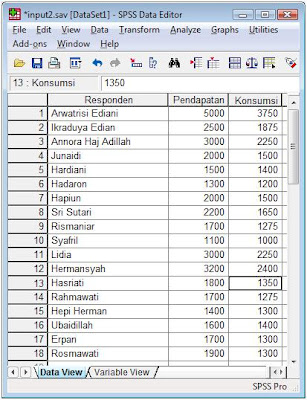
Berdasarkan data tersebut, kita ingin menghitung tabungan masing-masing responden (yang berasal dari pendapatan dikurangi konsumsi), yang akan digunakan untuk pengolahan data lebih lanjut.
Untuk melakukan itu, klik Transform > Compute Variable. Akan muncul tampilan berikut:
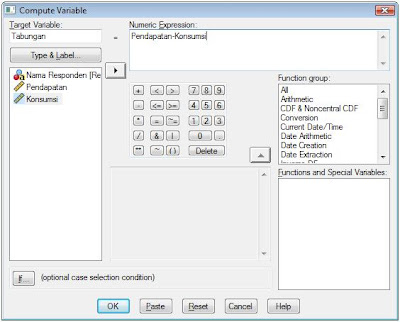
Pada kotak Target Variable, masukkan nama variabel untuk menampung data hasil transformasi variabel tersebut. Misalnya dalam contoh kita diatas, diberi nama Tabungan.
Pada kotak Numeric Expression, isikan perintah transformasinya. Dalam kasus kita adalah Pendapatan-Konsumsi. Kemudian klik OK, maka pada worksheet SPSS akan muncul variabel baru dengan nama Tabungan sebagai berikut:

Ini adalah contoh sederhana. Tentunya kita menggunakan operasi perhitungan yang lebih rumit dengan memanfaatkan simbol-simbol yang ada pada kalkulator yang ada di bawah kotak Numeric Expression seperti perkalian (*), pangkat (**), pembagian (/) dan lainnya.
Pada prinsipnya, dalam perintah transformasi ini ada dua cara yang dapat dilakukan:
a. Membuat rumus sendiri, seperti contoh diatas.
b. Menggunakan fungsi yang sudah disediakan SPSS dalam kotak Function Group. SPSS menyediakan berbagai fungsi baik fungsi aritmatik, statistik, fungsi waktu dan lainnya.
Salah satu contoh memanfaatkan fungsi ini, misalnya kita ingin menentukan logaritma natural (Ln) variabel pendapatan. Fungsi tersebut disediakan oleh SPSS dalam Kelompok Fungsi Arithmethic.
Oleh karenanya, klik Arithmethic, maka akan muncul di kotak Function and Special Variables, fungsi-fungsi yang tersedia pada kelompok arithmetic ini (lihat gambar dibawah ini).
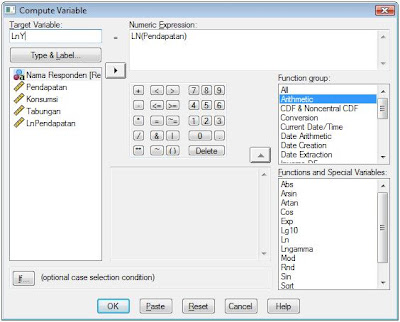
Isikan pada kotak Target Variable, nama variabel sebagai penampung transformasi tersebut. Dalam contoh diatas misalnya LnY
Kemudian klik Ln, dan klik tanda panah yang mengarah ke atas pada gambar diatas. Maka pada kotak Numeric Expression akan muncul tulisan seperti ini: LN(?).
Selanjutnya klik variabel Pendapatan (variabel asal yang akan ditransformasikan), dan klik panah yang mengarah kekanan dari gambar diatas. Prosedur ini akan mengganti tanda tanya diatas menjadi Pendapatan, sehingga tulisan pada kotak Numeric Expression akan menjadi: LN(Pendapatan).
Proses mengisi kotak Numeric Expression ini cukup berbelit, tetapi jika Anda sudah hafal cara penulisan fungsinya, anda tidak harus melalui tahapan-tahapan tersebut. Cukup langsung diketikkan saja: LN(Pendapatan).
Setelah itu klik OK, maka akan akan keluar output dari logaritma natural dari pendapatan yang berada pada variabel baru yang bernama LnY, seperti tampilan berikut:
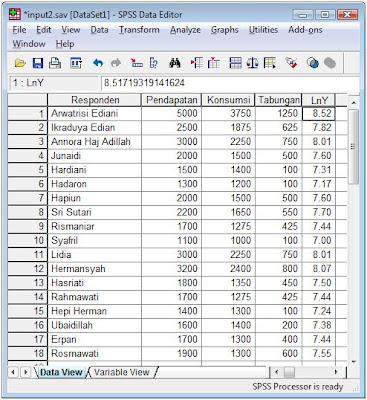
Ok, cukup sekian tulisan ini. Silakan berlatih dengan jenis-jenis transformasi lainnya.
Sebagai latihan sederhana, misalnya kita punya data pendapatan dan konsumsi dari 18 responden yang sudah diinput pada SPSS sebagai berikut:
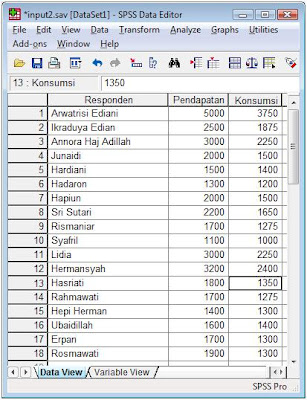
Berdasarkan data tersebut, kita ingin menghitung tabungan masing-masing responden (yang berasal dari pendapatan dikurangi konsumsi), yang akan digunakan untuk pengolahan data lebih lanjut.
Untuk melakukan itu, klik Transform > Compute Variable. Akan muncul tampilan berikut:
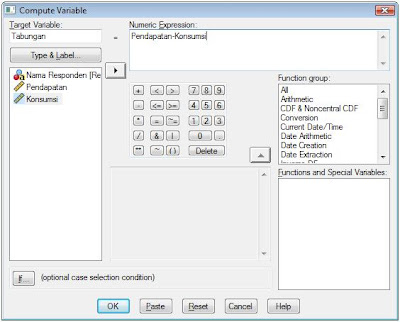
Pada kotak Target Variable, masukkan nama variabel untuk menampung data hasil transformasi variabel tersebut. Misalnya dalam contoh kita diatas, diberi nama Tabungan.
Pada kotak Numeric Expression, isikan perintah transformasinya. Dalam kasus kita adalah Pendapatan-Konsumsi. Kemudian klik OK, maka pada worksheet SPSS akan muncul variabel baru dengan nama Tabungan sebagai berikut:

Ini adalah contoh sederhana. Tentunya kita menggunakan operasi perhitungan yang lebih rumit dengan memanfaatkan simbol-simbol yang ada pada kalkulator yang ada di bawah kotak Numeric Expression seperti perkalian (*), pangkat (**), pembagian (/) dan lainnya.
Pada prinsipnya, dalam perintah transformasi ini ada dua cara yang dapat dilakukan:
a. Membuat rumus sendiri, seperti contoh diatas.
b. Menggunakan fungsi yang sudah disediakan SPSS dalam kotak Function Group. SPSS menyediakan berbagai fungsi baik fungsi aritmatik, statistik, fungsi waktu dan lainnya.
Salah satu contoh memanfaatkan fungsi ini, misalnya kita ingin menentukan logaritma natural (Ln) variabel pendapatan. Fungsi tersebut disediakan oleh SPSS dalam Kelompok Fungsi Arithmethic.
Oleh karenanya, klik Arithmethic, maka akan muncul di kotak Function and Special Variables, fungsi-fungsi yang tersedia pada kelompok arithmetic ini (lihat gambar dibawah ini).
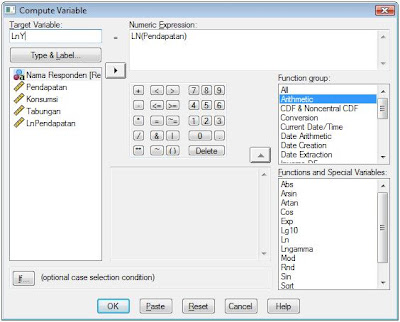
Isikan pada kotak Target Variable, nama variabel sebagai penampung transformasi tersebut. Dalam contoh diatas misalnya LnY
Kemudian klik Ln, dan klik tanda panah yang mengarah ke atas pada gambar diatas. Maka pada kotak Numeric Expression akan muncul tulisan seperti ini: LN(?).
Selanjutnya klik variabel Pendapatan (variabel asal yang akan ditransformasikan), dan klik panah yang mengarah kekanan dari gambar diatas. Prosedur ini akan mengganti tanda tanya diatas menjadi Pendapatan, sehingga tulisan pada kotak Numeric Expression akan menjadi: LN(Pendapatan).
Proses mengisi kotak Numeric Expression ini cukup berbelit, tetapi jika Anda sudah hafal cara penulisan fungsinya, anda tidak harus melalui tahapan-tahapan tersebut. Cukup langsung diketikkan saja: LN(Pendapatan).
Setelah itu klik OK, maka akan akan keluar output dari logaritma natural dari pendapatan yang berada pada variabel baru yang bernama LnY, seperti tampilan berikut:
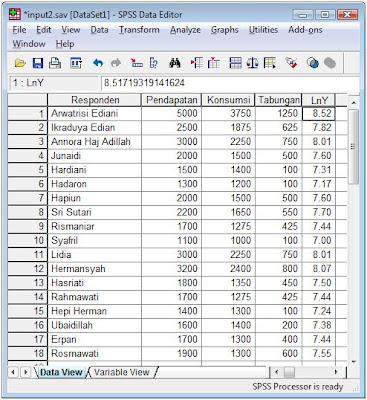
Ok, cukup sekian tulisan ini. Silakan berlatih dengan jenis-jenis transformasi lainnya.








makasih, sangat membantu
ReplyDeleteThis comment has been removed by the author.
ReplyDeletealhamdulillah terimakasih, sangat membantu :)
ReplyDeletealhamdulillah terimakasih, sangat membantu :)
ReplyDeleteBagaimana tahapan transformasi data categorik menjadi numerik. Tks
ReplyDeleteBagaimana tahapan transformasi data categorik menjadi numerik. Tks
ReplyDeletebagiamana cara anti ln dalam SPPS ? trimakasih gan sebelumnya
ReplyDeleteBagaimana cara anti ln dalam SPSS ?
ReplyDeleteTerima kasih gan ...
kalau membuat variabel baru dengan nilai rata-rata pendapatan/konsumsi pakai apa ?
ReplyDelete